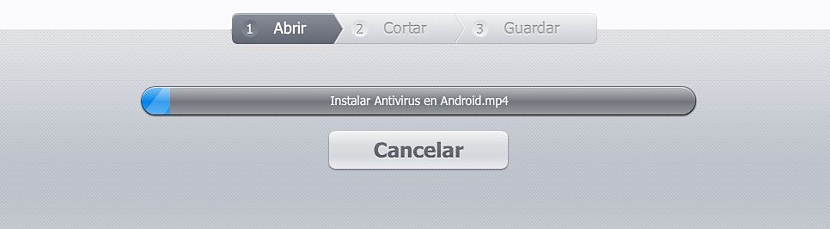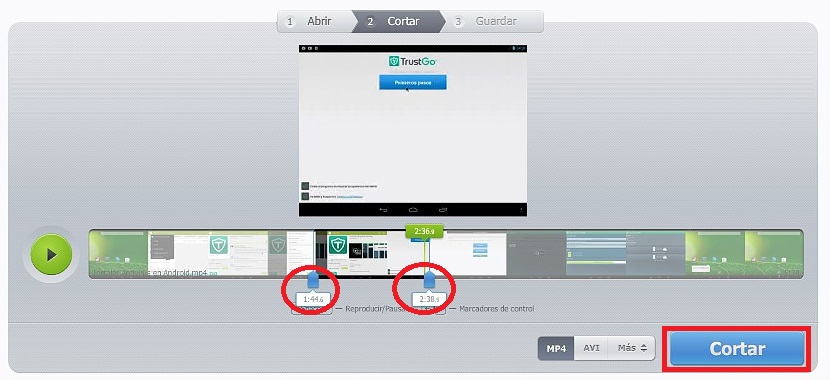모바일 장치 또는 특정 유형의 특수 액세서리를 통해 비디오를 캡처 할 때 일반적으로 다른 사람에게 보여주고 싶지 않은 장면; 연출하는 장소에 따라 기본 또는 전문적인 영상 편집을해야하는 순간입니다.
다른 플랫폼과 특정 운영 체제에 설치할 응용 프로그램이 있지만 인터넷 브라우저를 사용하여 상당히 최적화되고 기본적인 비디오 편집 수행. 이 기사에서는 인터페이스로 가져올 수있는 파일의 크기로 인해 매우 효과적이고 흥미롭고 쉬우 며 최적 인 웹 애플리케이션의 도움으로이를 수행하는 방법을 알려줍니다.
비디오 편집을 만드는 웹 응용 프로그램
이전 기사에서 우리는 Video Cutter라는 애플리케이션 이 비디오 편집을 수행합니다. 이름면에서 매우 유사하지만 실제로는 현재 도구 (지금 가르치겠습니다)가 다음과 같기 때문에 도구가 완전히 다릅니다.e는 인터넷 브라우저에서만 인터넷을 실행합니다.이 리소스로 작업 할 때 멀티 플랫폼을 제안합니다. 이 웹 애플리케이션으로 작업을 시작하려면 해당 링크로 이동.
이 리소스의 인터페이스에 들어가면 비디오 편집 계획을 시작할 수 있습니다. 주로 사용할 수있는 3 가지 옵션이 있습니다.
- 열다.
- 절단.
- 저장.
계속하기 전에이 동일한 인터페이스와 웹 애플리케이션의 이름이 이미 우리가 시도 할 내용을 알려주고 있음을 언급해야합니다. 기본 및 기존 비디오 편집에서 몇 단계 만 거치면. 당신이 그것을 이해하지 못한 경우, 우리가 할 유일한 일은 우리가 특정 비디오에 관심이없는 특정 장면을 잘라내는 것입니다. , 매우 기본적인 버전입니다.
첫 번째 단계는 파일로 열기, 파란색 버튼을 통해 표시됩니다. 비디오 파일이 컴퓨터에없는 경우 YouTube 또는 Vimeo와 같은 포털이 될 수있는 인터넷 사이트에서 호스팅되는 한 URL을 통해 파일을 사용할 수 있습니다.
이 버튼의 하단에있는 메시지는 파일의 무게가 500MB를 초과해서는 안된다고 언급 한 것입니다.
컴퓨터에서 파일을 선택할 때 (또는 이와 같은 링크에서) 새 브라우저 탭이 열릴 것입니다. 광고 일 뿐이므로주의 할 필요가 없습니다. 따라서 닫고 싶다면 조용히 작업 탭으로 돌아갈 수 있습니다.
이 웹 응용 프로그램에서 비디오가 완전히로드 될 때까지 기다려야하는 진행률 표시 줄이있는 창이 표시됩니다.
비디오 가져 오기 프로세스가 완료되면 Cut 인터페이스에서 만나요도구를 사용하여 제거하고 싶지 않은 부분 만 선택하면됩니다.
마지막으로, 원본 비디오에서 장면 제거에 완전히 만족한다면 탭 이름 아래에있는이 비디오 에디션의 세 번째이자 마지막 옵션으로 이동해야합니다. 저장, 컴퓨터에 쉽게 다운로드 할 수 있습니다.
감탄할 수 있듯이 작고 간단한 단계로 우리는 많은 노력이나 희생없이 비디오 편집을하거나,이 전문 분야에 대한 지식이 풍부합니다. 무엇보다도 가장 좋은 점은 인터넷 브라우저에서 작업 할 때 웹 응용 프로그램의 효율성, 속도는 주로 우리가 사용하는 인터넷 연결, 작업하는 컴퓨터의 특성 및 무게에 따라 달라집니다. 이러한 수정을 위해 가져온 파일의